Qu'est-ce que dpupdchk.exe et pourquoi est-il en cours?

Vous lisez sans doute cet article parce que vous vous demandez ce que fait le processus dpupdchk.exe dans la fenêtre Gestionnaire des tâches ... il n'y a pas de description et ça ne fait que revenir.
CONNEXION: Qu'est-ce que ce processus et pourquoi s'exécute-t-il sur mon PC?
Cet article fait partie de notre série en cours expliquant divers processus trouvés dans le Gestionnaire des tâches, comme svchost.exe , dwm.exe, ctfmon.exe, mDNSResponder.exe, conhost.exe, rundll32.exe, Adobe_Updater.exe et bien d'autres. Je ne sais pas ce que sont ces services? Mieux vaut commencer à lire!
Alors quoi de neuf?
Ce processus est un type de vérificateur de mise à jour automatique de Microsoft IntelliPoint (pour autant qu'on sache), mais voici comment nous l'avons diagnostiqué ...
Si vous utilisez Vista, vous pouvez cliquer avec le bouton droit de la souris sur le processus et choisir Ouvrir l'emplacement du fichier
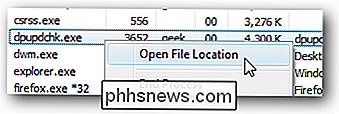
... ce qui ouvrira le dossier contenant, afin que vous puissiez voir exactement ce que le fichier contient en regardant les propriétés. Malheureusement, ce processus n'a aucune information dans la boîte de dialogue des propriétés ... Honte à vous, Microsoft!
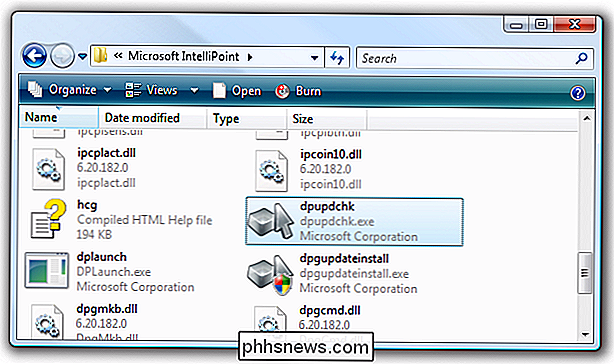
Une enquête plus poussée m'a conduit dans le registre, et en utilisant l'utilitaire Moniteur de processus de Sysinternals, j'ai pu déterminer clé de registre nommée "Intellipoint Pro Auto Update" ... un clair don que ce processus a à voir avec la mise à jour d'un certain type.

Ensuite, il y a aussi un raccourci utilisant une icône similaire qui dit Check for Updates . C'est un de ces raccourcis spéciaux pour lesquels vous ne pouvez pas voir la cible ... on doit se demander pourquoi ils ont pris la peine de rendre cela si compliqué.
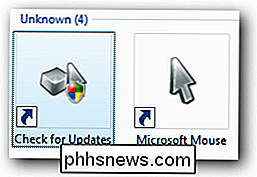
Cher Microsoft: Si vous lisez cet article, vous pourriez peut-être laisser un commentaire. un peu de lumière sur ce qu'il fait vraiment. Ensuite, vous voudrez peut-être commencer à apprendre à documenter les choses.
Comment puis-je m'en débarrasser?
Gardez à l'esprit que supprimer des logiciels Microsoft sans vraiment comprendre ce qu'ils sont est probablement une mauvaise idée et ne devrait pas
Maintenant que la clause de non-responsabilité est à l'écart ... voici où nous en sommes: Vous pouvez prendre l'une des deux voies pour vous en débarrasser:
- Désinstaller IntelliPoint dans le Panneau de configuration (perdre la fonctionnalité de la souris)
- Remplacez le fichier dpupdchk.exe par un fichier fictif qui ne fait rien.
Un fichier fictif, dites-vous?
Le problème est que si vous supprimez le fichier dpupdchk.exe, chaque fois que vous ouvrez le panneau de la souris, vous aurez des erreurs horribles. Puisque nous aimons éviter les erreurs horribles, j'ai créé un exécutable fictif qui ne fait rien du tout, que vous pouvez remplacer l'actuel.
D'abord, naviguez jusqu'au dossier suivant (en ajustant si nécessaire pour votre chemin d'installation) .
C: Program Files Microsoft IntelliPoint
Maintenant renommer le fichier dpupdchk.exe existant en quelque chose d'autre (en utilisant le script Take Ownership si nécessaire pour accéder).
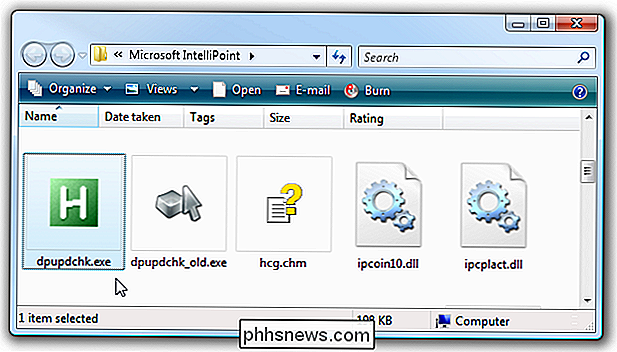
Une fois que vous avez renommé ce fichier , remplacez-le par ce faux fichier dpupdchk.exe créé par les gens bien ici à How-To Geek. C'est un exécutable vide qui ne fait rien, mais n'hésitez pas à le scanner avec au moins 74 moteurs anti-virus si vous voulez vous assurer.
Et ainsi se termine l'histoire du processus fantôme dpupdchk. Mais qu'en est-il de svchost.exe, jusched.exe, ou dwm.exe? Le voyage continue!

Comment débloquer le chargeur de démarrage de votre téléphone Android, le moyen officiel
Débloquer le chargeur de démarrage de votre téléphone Android est la première étape pour l'enracinement et le clignotement des ROM personnalisées. Et, contrairement à la croyance populaire, il est en fait entièrement pris en charge sur de nombreux téléphones. Voici comment déverrouiller votre chargeur de démarrage de façon officielle.

Quelle est la différence entre la configuration rapide ou personnalisée de Windows 10?
Lorsque vous configurez Windows 10 pour la première fois, Microsoft vous propose de vous précipiter dans le processus avec "Paramètres express". Nous vous recommandons de prendre un peu de temps et de passer par l'installation personnalisée. Ce processus d'installation est en place depuis Windows 8, et nous savons que la plupart du temps, les utilisateurs choisissent simplement la méthode la plus simple.



